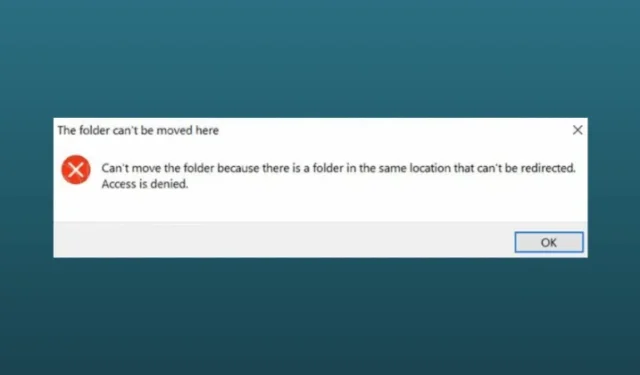
Ter dificuldades para mover uma pasta pode ser frustrante. Recentemente, vários usuários relataram ter encontrado o problema ‘Não é possível mover a pasta porque existe outra pasta no mesmo local’ em seus computadores Windows 11. Esse tipo de erro pode surgir inesperadamente, principalmente em dias carregados de tarefas.
Este erro é uma ocorrência comum no Windows 11, geralmente aparecendo quando os usuários tentam copiar ou realocar uma pasta pessoal para o OneDrive. Se você estiver enfrentando esse problema, isso prejudicará sua capacidade de transferir a pasta. Se você encontrar esta mensagem e não conseguir mover sua pasta, este artigo fornecerá soluções para resolvê-lo.
Resolva o problema de não mover pastas no Windows 11
Se você não conseguir realocar uma pasta, a causa pode ser arquivos de sistema corrompidos, restrições de permissão ou falta de acesso de administrador para mover os dados. Aqui estão algumas etapas de solução de problemas para ajudar você a corrigir o erro “não é possível mover a pasta devido a uma pasta existente no mesmo local” no Windows 11:
1. Revincule o OneDrive
Para começar, tente revincular sua conta do OneDrive. Se esse for o problema, siga estas etapas para revincular:
- Selecione o ícone do OneDrive localizado na barra de tarefas.
- Em seguida, clique no ícone de engrenagem na parte superior e escolha Configurações .
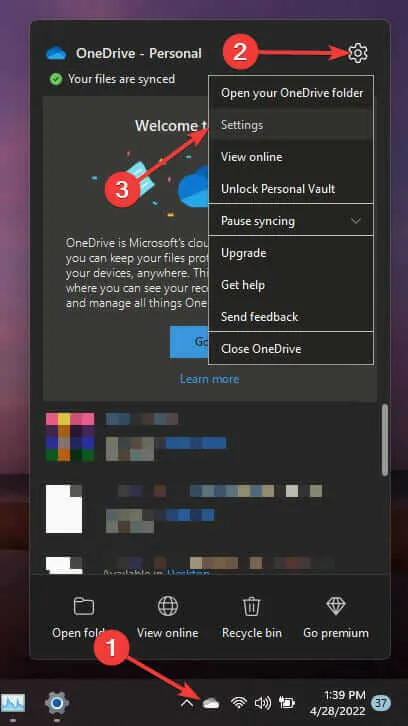
- Navegue até a aba Conta e selecione a opção Desvincular este PC .
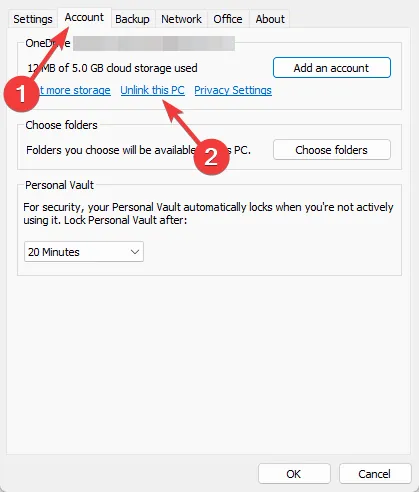
- Siga as instruções na tela para desvincular sua conta e reinicie seu PC.
- Após reiniciar, acesse o OneDrive e faça login novamente na sua conta.
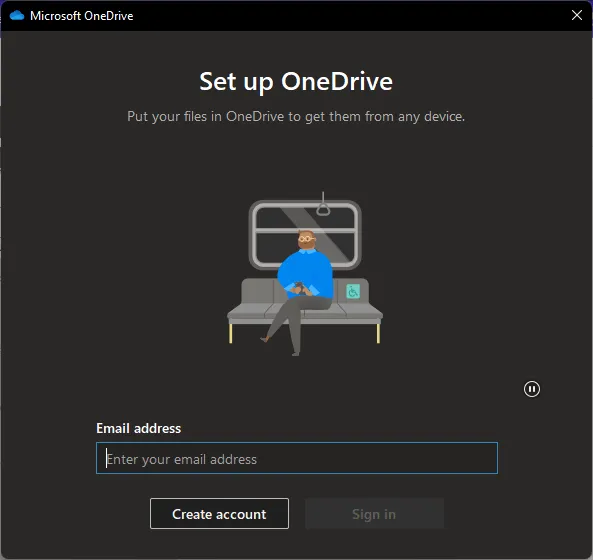
Após concluir esse processo, você conseguirá mover suas pastas com sucesso.
2. Estabeleça o caminho padrão
Outra solução potencial é definir o caminho padrão para a pasta com a qual você está tendo problemas. Para fazer isso, siga estas etapas:
- Abra o Explorador de Arquivos , clique com o botão direito do mouse na pasta problemática e selecione Propriedades .
- Vá para a aba Localização e clique em Restaurar Padrão .
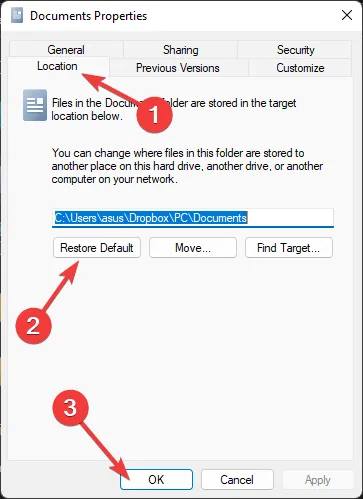
- Clique em Aplicar e depois em OK para implementar as alterações.
3. Realize uma varredura SFC
Arquivos corrompidos podem causar esse problema, pois a ferramenta SFC escaneará esses arquivos e tentará repará-los. Para executar a varredura SFC, siga estas instruções:
- Abra o Menu Iniciar , procure por CMD e execute-o com privilégios de administrador.
- No prompt de comando, digite e execute o comando sfc /scannow

- Quando terminar, reinicie o computador e o problema deverá ser resolvido.
4. Execute uma verificação DISM
Se você não conseguir ajustar o local da sua pasta de documentos, uma imagem de sistema corrompida pode ser a culpada. Nesse caso, executar uma varredura DISM pode ajudar.
- Inicie o Prompt de Comando como administrador.
- Em seguida, execute os seguintes comandos sequencialmente:
- DISM/Online/Imagem de limpeza/CheckHealth
- DISM/Online/Imagem de limpeza/ScanHealth
- DISM/Online/Imagem de limpeza/Restaurar saúde
- Após concluir esses comandos, reinicie seu dispositivo.
5. Modifique o Registro
Se nenhum dos métodos mencionados acima funcionar, ajustar as configurações do registro pode ser sua opção final.
- No menu Iniciar, pesquise e inicie o Editor do Registro
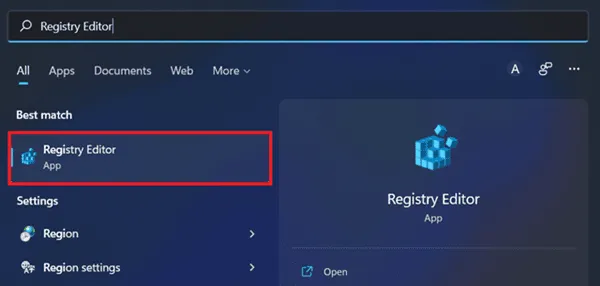
- Navegue até este caminho:
- HKEY_CURRENT_USER\Software\Microsoft\Windows\CurrentVersion\Explorer\Pastas do Shell do Usuário
- Substitua os dados do valor atual pelos valores padrão listados abaixo:
- Área de trabalho – %USERPROFILE%\Desktop
- Favoritos – %USERPROFILE%\Favoritos
- Música – %USERPROFILE%\Música
- Imagens – %USERPROFILE%\Imagens
- Vídeos – %USERPROFILE%\Vídeos
- Documentos – %USERPROFILE%\Documentos
- Downloads – %USERPROFILE%\Downloads
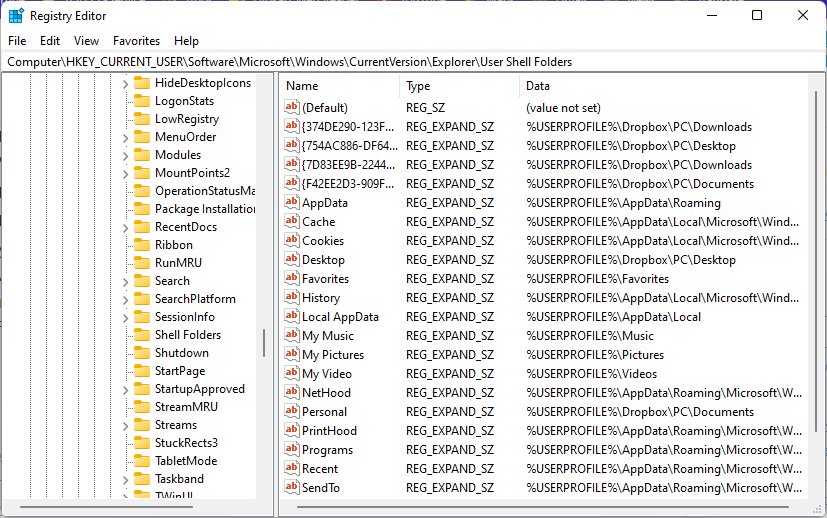
- Após fazer as alterações necessárias, saia do Registry Editor e reinicie seu computador. Isso provavelmente deve resolver o problema.
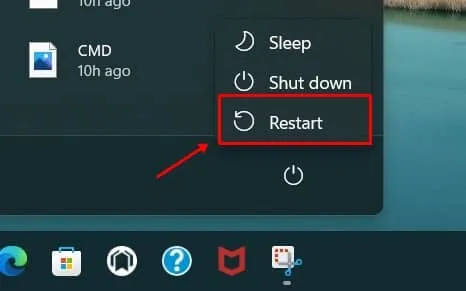
Conclusão
Os métodos descritos acima fornecem soluções para lidar com o erro ‘Não é possível mover a pasta devido a uma pasta existente no mesmo local’. Caso esse erro ocorra ao tentar mover ou copiar uma pasta ou arquivos, as instruções neste guia ajudarão a resolver o problema.




Deixe um comentário